Nell'era della globalizzazione, non possiamo fare nulla senza Internet. Sul Web, dobbiamo creare account per tonnellate di siti Web per affari, ufficio e lavoro personale. La creazione di account non è il problema; fornisce una password complessa e le ricorda per ogni sito web. Sul Web sono disponibili molti gestori di password gratuiti, a pagamento e self-hosted. 1password è uno dei migliori e più utilizzati gestori di password a pagamento per Android, Windows e Linux. Utilizza password crittografate con hash forte per proteggere gli accessi e consente di condividere volt di password con altri.
1Password su desktop Linux
La 1password è sviluppata da AgileBits . Utilizza il metodo della funzione di derivazione della chiave basata su password per proteggere le password sulla macchina. L'uso di un gestore di password è utile, ma la maggior parte degli utenti generici non vuole pagare per questo. Sebbene non esista una versione gratuita di 1password per nessun dispositivo, puoi eseguire una prova gratuita per un mese.
Per utilizzare 1password sul tuo sistema, devi utilizzare una password principale per creare l'account. Puoi gestire la password principale con l'impronta digitale biometrica o lo sblocco facciale. In questo post vedremo come installare e iniziare con 1password su Linux.
1. Installa 1Password su Ubuntu/Debian
L'installazione di 1password su un sistema Debian/Ubuntu è semplice e senza problemi. Innanzitutto, devi assicurarti di avere lo strumento funzionale cURL sul tuo sistema. Quindi, esegui il seguente comando cURL sul foglio per scaricare la chiave GPG di 1password sul tuo sistema.
curl -sS https://downloads.1password.com/linux/keys/1password.asc | sudo gpg --dearmor --output /usr/share/keyrings/1password-archive-keyring.gpg
Quindi esegui echo comando per caricare il repository stabile dei pacchetti Debian di 1password dal server principale.
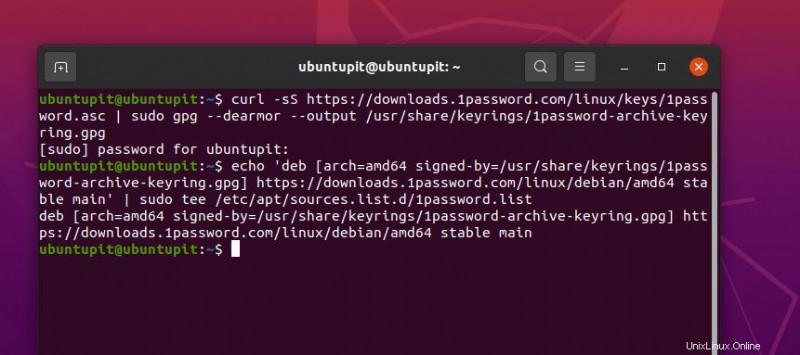
echo 'deb [arch=amd64 signed-by=/usr/share/keyrings/1password-archive-keyring.gpg] https://downloads.1password.com/linux/debian/amd64 stable main' | sudo tee /etc/apt/sources.list.d/1password.list
Al termine del download, crea una nuova directory per 1password sul tuo file system all'interno di etc directory, quindi eseguire il comando cURL indicato di seguito. I seguenti comandi verificheranno i file 1password sulla tua macchina.
sudo mkdir -p /etc/debsig/policies/AC2D62742012EA22/ curl -sS https://downloads.1password.com/linux/debian/debsig/1password.pol | sudo tee /etc/debsig/policies/AC2D62742012EA22/1password.pol sudo mkdir -p /usr/share/debsig/keyrings/AC2D62742012EA22 curl -sS https://downloads.1password.com/linux/keys/1password.asc | sudo gpg --dearmor --output /usr/share/debsig/keyrings/AC2D62742012EA22/debsig.gpg
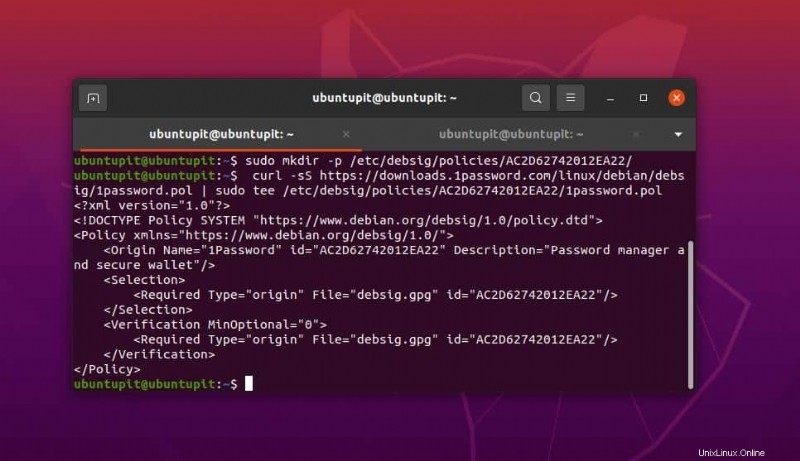
Infine, esegui il seguente comando per installare 1password su Ubuntu/Debian Linux. Il comando aggiornerà il repository Linux e caricherà le dipendenze di 1password, quindi installerà il pacchetto sul sistema.
sudo apt update && sudo apt install 1password
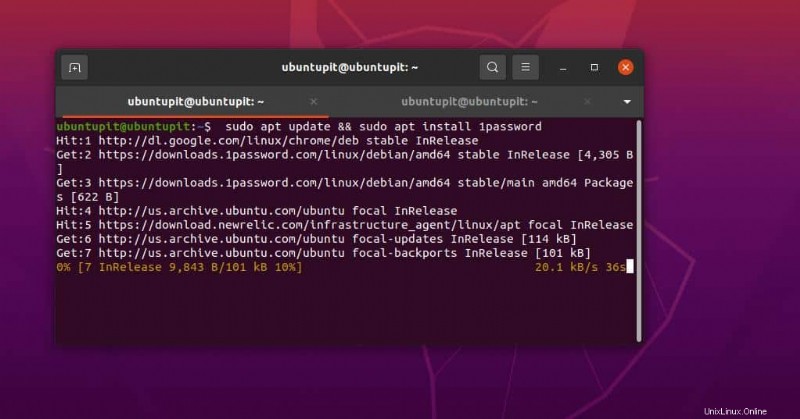
Se trovi i metodi CLI un po' complessi, puoi sempre scaricare il pacchetto Debian compilato di 1password da qui e installare il pacchetto sul tuo sistema Ubuntu/Debian con il metodo convenzionale di installazione dei pacchetti.
2. Installa 1Password su Fedora/Red Hat Linux
Se stai utilizzando una workstation Fedora o un sistema Linux basato su Red Hat, devi eseguire il seguente comando rpm sulla tua shell per importare le chiavi GPG di 1password sulla tua macchina.
sudo rpm --import https://downloads.1password.com/linux/keys/1password.asc
Ora esegui il seguente comando echo per ottenere il repository 1password aggiornato per il tuo sistema Red Hat/Fedora.
sudo sh -c 'echo -e "[1password]\nname=1Password Stable Channel\nbaseurl=https://downloads.1password.com/linux/rpm/stable/\$basearch\nenabled=1\ngpgcheck=1\nrepo_gpgcheck=1\ngpgkey=\"https://downloads.1password.com/linux/keys/1password.asc\"" > /etc/yum.repos.d/1password.repo'
Infine, esegui il seguente comando DNF/YUM sulla shell del terminale per installare lo strumento 1password sul tuo sistema Linux. Se stai utilizzando una workstation Fedora aggiornata, puoi anche eseguire YUM sulla shell.
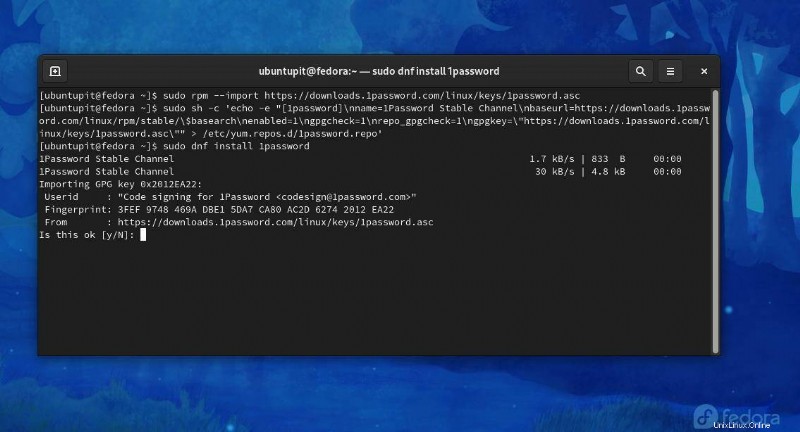
sudo dnf install 1password sudo yum install 1password
3. Installa 1Password su Arch Linux
L'installazione dello strumento 1password su un Linux basato su Arch o Arch richiede il privilegio di root e la conoscenza di base di Git. Innanzitutto, esegui il seguente comando cURL per ottenere la chiave GPG di 1password per il sistema Arch.
curl -sS https://downloads.1password.com/linux/keys/1password.asc | gpg --import
Ora esegui il comando git per scaricare il file del pacchetto 1password dal tuo sistema.
git clone https://aur.archlinux.org/1password.git
Al termine del download, esegui i seguenti comandi per installare lo strumento 1password sul tuo sistema Arch Linux.
cd 1password makepkg -si
4. Installa 1Password su Linux dal codice sorgente
L'installazione di pacchetti su Linux tramite il codice sorgente è sempre conveniente e affidabile. Questo metodo sarà applicabile a tutte le distribuzioni Linux. Innanzitutto, esegui il comando cURL fornito di seguito per scaricare il file compresso di 1password.
curl -sSO https://downloads.1password.com/linux/tar/stable/x86_64/1password-latest.tar.gz
Al termine del download, estrailo tramite il comando Tar indicato di seguito. Quindi eseguire il comando make directory per creare una password for 1 all'interno della directory opt. Quindi eseguire il comando move per spostarlo all'interno della directory opt.
tar -xf 1password-latest.tar.gz sudo mkdir -p /opt/1Password sudo mv 1password-*/* /opt/1Password
Infine, esegui il seguente comando con accesso root per eseguire il file di script 1password sul tuo sistema Linux.
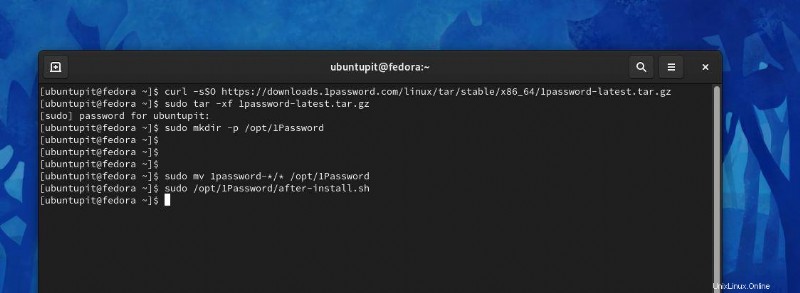
sudo /opt/1Password/after-install.sh
Ultime parole
La 1password è ampiamente utilizzata per proteggere password e volt personali e ufficiali. Sebbene ci siano battaglie tra Lastpass e 1password, non c'è nulla di male nel dare a tutti una buona possibilità. In tutto il post abbiamo visto come installare lo strumento 1password su un sistema Linux. Se stai cercando i componenti aggiuntivi del browser Web 1password, puoi trovare l'estensione del browser 1password per Firefox e Google Chrome.
Per favore condividi questo post con i tuoi amici e la comunità Linux se lo trovi utile e utile. Puoi anche scrivere le tue opinioni su questo post nella sezione dei commenti.